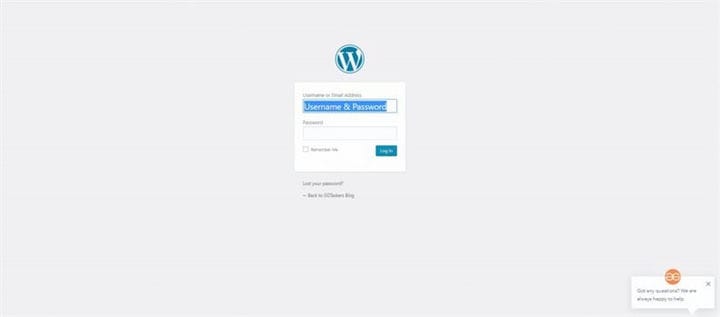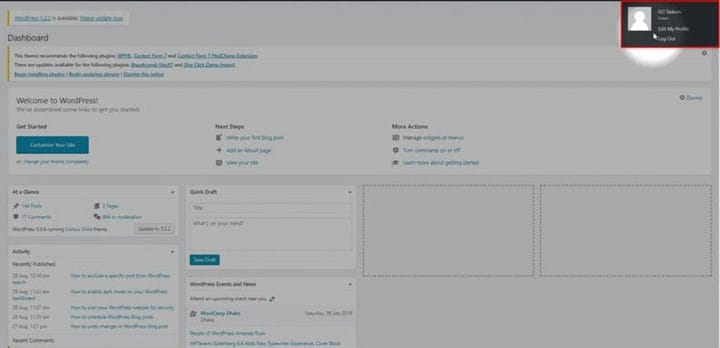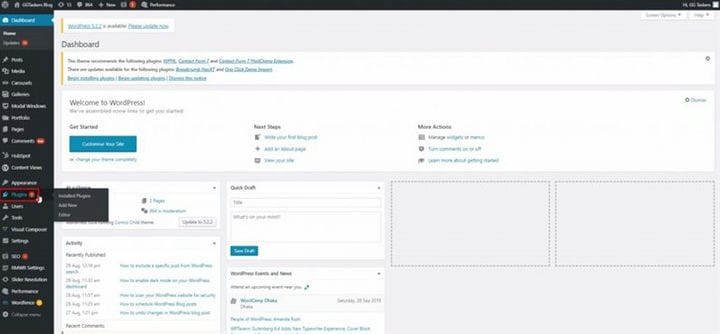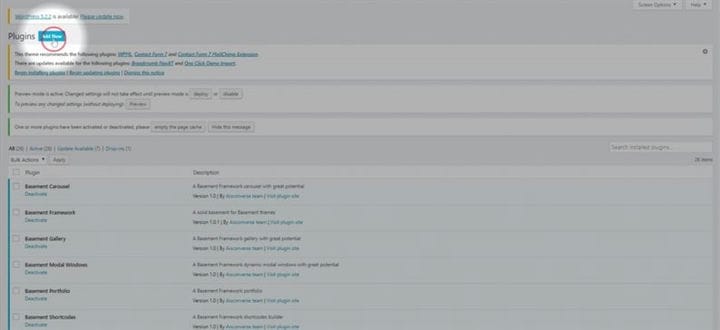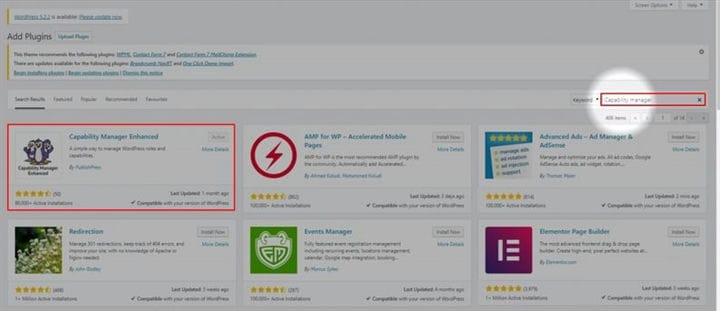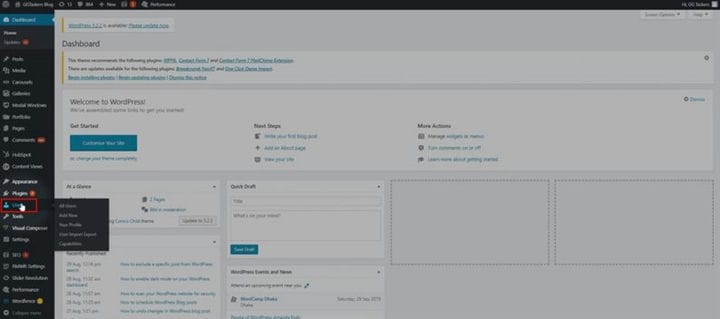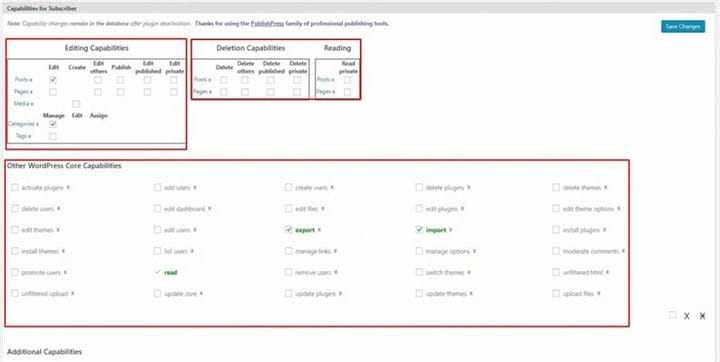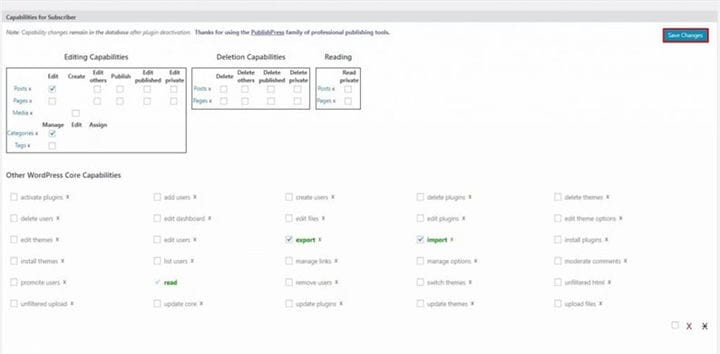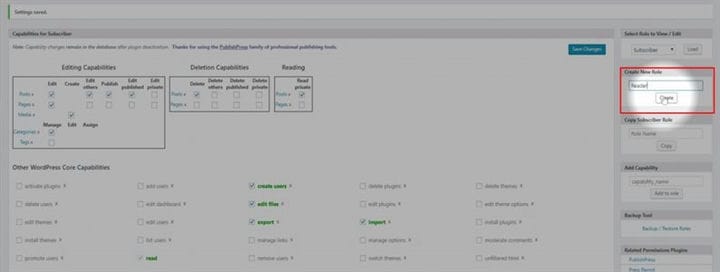Como adicionar recursos para usuários no WordPress
Todos nós sabemos que o WordPress tem a funcionalidade de adicionar vários usuários de administrador a colaboradores. Mas o WordPress definiu recursos padrão para cada usuário, e as funções do usuário também são definidas. É sabido que toda a plataforma como um todo oferece uma personalização imensa. Mas, usando um plug-in, você pode estender os recursos do usuário e também adicionar uma nova função de usuário. Neste blog, vou mostrar como você pode adicionar habilidades aos usuários no WordPress.
Etapa 1: adicionar recursos aos usuários no WordPress; primeiro, você precisa acessar o back-end do seu site WordPress. Para fazer isso, você precisa digitar / wp-admin após a URL do seu site. Se o seu site for www.example.com o, você precisará digitar o URL como este www.example.com/wp-admin. Isso o levará a qualquer back-end de sites WordPress.
Etapa 2: você precisa inserir o back-end do seu site usando credenciais de administrador. Existem diferentes funções de usuário no WordPress, como administrador, editor, contribuidor e assim por diante. Você precisa fazer login com seu ID de usuário de administrador ou qualquer usuário que tenha acesso de administrador. Esta é uma necessidade absoluta, pois você precisa instalar um plugin para poder fazer isso. Apenas o administrador tem acesso para adicionar novas funcionalidades a um site.
Etapa 3: Primeiro, instalaremos um plugin, que é o Gerenciador de Recursos. Para fazer isso, você precisa clicar na guia do plugin. A guia de plug-ins contém todos os plug-ins que você instalou em seu site WordPress. Para adicionar um novo, você precisa clicar nesta guia.
Etapa 4: Depois de clicar na guia do plug-in, você encontrará um botão chamado Adicionar novo na parte superior. Você precisa clicar nesta guia para adicionar um novo plugin.
Etapa 5: Você precisa procurar um plugin que seja o gerenciador de capacidade. Digite gerenciador de capacidade na guia de pesquisa e instale e ative o plugin. Geralmente, leva de dois a três minutos para instalar e ativar o plug-in. Já instalei o plugin.
Etapa 6: em seu painel, você encontrará uma guia chamada usuário. Esta aba contém todas as informações sobre os usuários cadastrados no site WordPress. Clique na guia do usuário.
Etapa 7: Na guia do usuário, você encontrará uma nova guia que será habilitada assim que você ativar o plugin. Clique nos recursos.
Etapa 8: A nova janela mostrará uma lista de recursos que você pode adicionar ao usuário atual. Você clica em clicar na caixa ao lado de cada recurso.
Etapa 9: Assim que terminar, clique em Salvar alterações. Isso adicionará os recursos ao usuário atual com o qual você está conectado.
Etapa 10: Você também pode criar uma nova função nesta janela. Clique em uma nova função e adicione o nome da função e clique em criar.
Esta é uma função útil para adicionar se um bom número de usuários estiver usando o seu site. Se você ainda tiver alguma confusão, sinta-se à vontade para comentar abaixo.